利用Photoshop把模糊的图片变清晰
1、双击Photoshop桌面图标;

2、单击文件,打开;

3、选中要变清晰的图片,单击打开;

4、如图所示,打开的图片,拖动背景图层到右下角的新建按钮;

5、单击滤镜,其他,高反差保留;

6、输入像素,单击确定;

7、图层里,选择叠加;
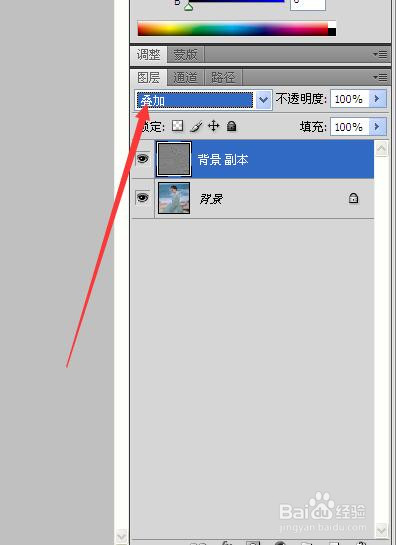
8、单击滤镜,锐化,usm锐化;

9、输入数量,半径,阀值,单击确定;

10、单击图像,调整,亮度/对比度;

11、调节亮度和对比度,单击确定;

12、如图所示,模糊图片变清晰了;
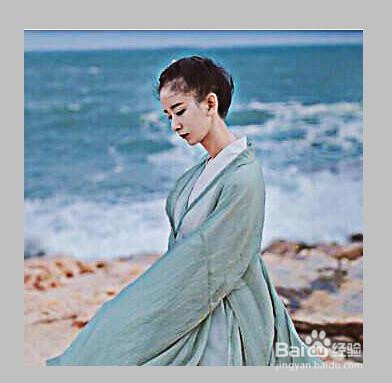
声明:本网站引用、摘录或转载内容仅供网站访问者交流或参考,不代表本站立场,如存在版权或非法内容,请联系站长删除,联系邮箱:site.kefu@qq.com。
阅读量:96
阅读量:26
阅读量:193
阅读量:109
阅读量:103